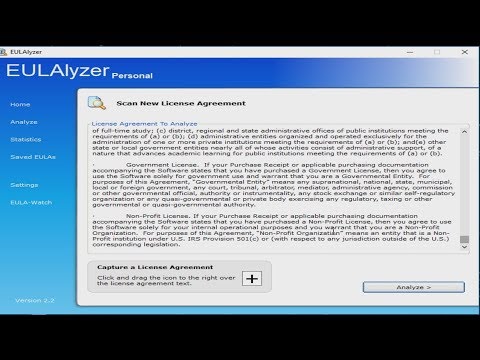Chúng ta đều biết rằng để dễ dàng truy cập vào các phần khác nhau liên quan đến tệp và thư mục trong nhà thám hiểm, chúng tôi có Thanh công cụ truy cập nhanh ở đó. Trên thực tế, một thông minh các cửa sổ người dùng luôn tham khảo và trở nên quen với Thanh công cụ truy cập nhanh vì nó giúp bạn quản lý mọi thứ một cách nhanh chóng. Nhưng, hôm nay tôi gặp một vấn đề kỳ lạ liên quan đến thanh công cụ này. Bất cứ khi nào tôi cố bấm vào Tính chất tùy chọn, ngoài việc hiển thị cho tôi thông tin tệp, nhà thám hiểm bị rơi. Có vẻ như có gì đó không ổn với Thanh công cụ truy cập nhanh mục nhập trên hệ thống.

Sau đó, tôi kết luận rằng nếu bằng cách nào đó, tôi đã xoay sở để đặt lại Thanh công cụ truy cập nhanh thì vấn đề có thể bị bỏ qua. Nhưng không có lựa chọn đơn giản trong các cửa sổ để đặt lại thanh công cụ này. Vì vậy, chúng ta phải tinh chỉnh cấu hình đăng ký để đặt lại thanh công cụ này, các bước được đề cập dưới đây:
Đặt lại Thanh công cụ truy cập nhanh bằng Registry
1. nhấn Phím Windows + R kết hợp, loại bỏ Regedt32.exe trong Chạy và nhấn Enter để mở Registry Editor.
2. Điều hướng đến vị trí sau:
HKEY_CURRENT_USERSoftwareMicrosoftWindowsCurrentVersionExplorerRibbon

3. Trong ngăn bên phải của vị trí này, hãy tìm QatItems tên nhị phân DWORD (REG_BINARY). Các Dữ liệu giá trị bên trong cái này DWORD giúp các cửa sổ nhớ những tùy chọn bạn đã chọn cho Thanh công cụ truy cập nhanh. Vì vậy, bạn có thể nhấp chuột phải vào điều này DWORD và chọn Xóa bỏ. Đừng lo, khi bạn xóa DWORD và khi khởi động lại máy các cửa sổ sẽ tạo lại DWORD tự động, do đó đặt lại Thanh công cụ truy cập nhanh.
Vì vậy, sau khi xóa DWORD, khởi động lại máy để có Thanh công cụ truy cập nhanh của bạn được đặt lại.
Hy vọng bạn tìm thấy thủ thuật hữu ích!